Ofta en designer måste ha text efter en öppen bana eller en sluten bana, eller form, att skapa ett designelement som involverar typ. Text-on-a-väg kan användas för att skapa klistermärken, emblem och utmärkelser. Denna artikel kommer att belysa hur text att ha följa en bana eller form med hjälp av Adobe Illustrator (AI).
Steg
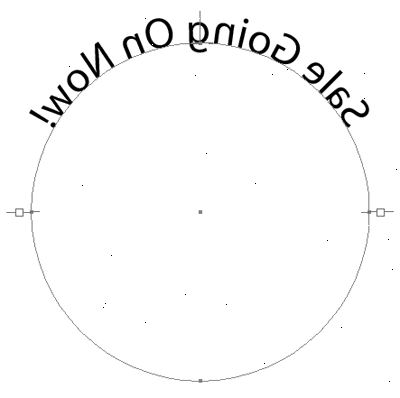
Text på en linje
- 1Dra en rak linje med Pen Tool (P) från panelen Verktyg. Välj sedan verktyget Konvertera fästpunkt (Shift + C) och dra i handtagen på en ankarpunkt för en 45 graders vinkel. Detta kommer att skapa en liten båge.
- 2Nästa, håll ned musknappen på textverktyget (T) på panelen Verktyg för att visa utfällbara menyn. Markera text på en bana Tool och klicka på toppen av bågen i ritytan.
- 3Från huvudmenyn, välj Fönster> typ> punkt. I § Meny, välj Align Left. Skriv en fras och texten börjar på vänster sida av bågen och följ stigen.
- 4Om du vill flytta texten på vägen, välj den direkta markeringsverktyget (A) från panelen Verktyg och klicka på vänstra fästet (nära fästpunkten). En liten vinkelrät ikon visas.
- 5Håll cmd (mac) eller Ctrl (Windows) och dra fästet att flytta texten längs banan. För att vända texten till den motsatta sidan av vägen, drar vinkelrätt ikonen till den andra sidan av vägen. Den här gången, inte hålla ner CMD (Mac) eller Ctrl (Windows) knapparna.
- 6Anpassningen av texten på banan kan också ändras. Välj Text> Text på bana> Text på bana Alternativ. I fältet Typ på en bana fönstret, det finns en rullgardinsmeny för Align till Path som inkluderar: Ascender, Nedfirningsdon, Center, och Baseline. Den Ascender (1) option flyttar texten nedanför banan och i linje med den övre delen av texten. Den Descender (2) alternativet flyttas texten ovanför banan och i linje med botten av texten. Centrum (3) Alternativet är vägen som löper genom halvvägs texten. Baslinjen (4) Alternativet är standard och anpassar texten till basen vägen.
Text på en form
- 1Rita en cirkel med Ellipse Tool (L) från panelen Verktyg. Markera text på en bana Tool som tidigare i metod 1.
- 2Klicka på den övre mitten av cirkeln och börja skriva. Återigen, använd fästena och vinkelrät ikon för att dra texten längs cirkeln eller vända texten inuti cirkeln.
- 3Nästan varje form kommer att fungera! Upprepa samma steg för att skapa text på ett torg, eller ens en spiral (dolt verktyg på utfällbara menyn för Linje Segment Tool (\) på panelen Verktyg). Justera storleken på typsnittet baserat på formen och ha kul att experimentera!
